Le plus gros défi des joueurs de Pokémon GO est qu’ils sont limités par leur emplacement géographique. Par exemple, ils ne peuvent pas sortir pour attraper des créatures sauvages au travail ou par mauvais temps, et encore moins pendant cette pandémie de Covid-19. Vous vous demandez s’il existe un moyen de jouer à Pokémon GO sans bouger de chez soi ? La réponse est oui !
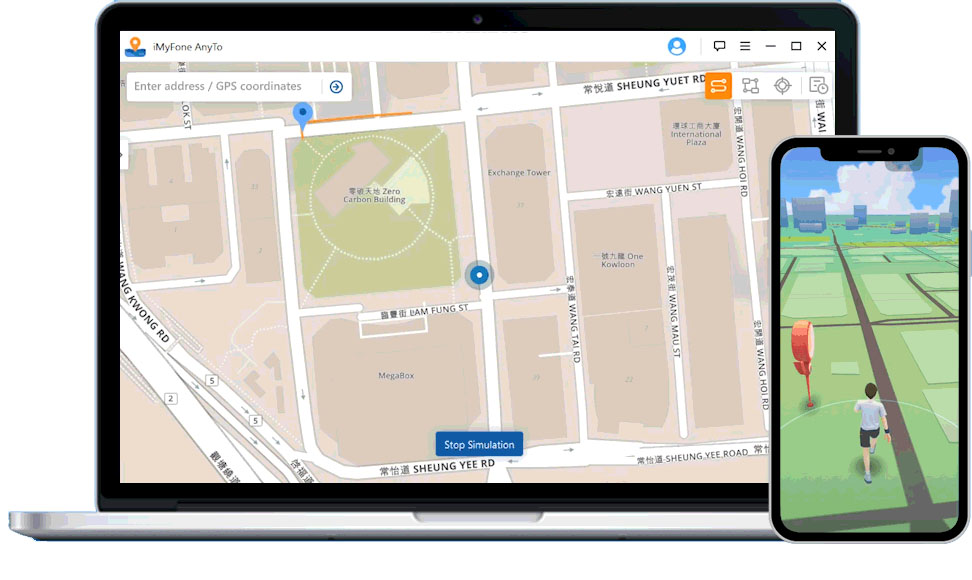
Où que vous soyez, vous pouvez devenir le maître de Pokémon GO et jouer sans sortir grâce à iMyFone AnyTo. Cet outil peut changer la localisation GPS d’un iPhone, d’un iPad ou d’une smartphone Android vers n’importe quel endroit dans le monde. Il n’est pas nécessaire de jailbreaker vos appareils iOS ou de rooter vos téléphones Android.
Pokémon GO : voler sur Android & iOS
Quel que soit le téléphone mobile que vous possédez, vous pouvez donc capturer tous les Pokémons grâce à cet outil de spoofing GPS. Le logiciel est non seulement facile à utiliser, mais il dispose également de nombreuses fonctions puissantes à utiliser avec les jeux en réalité augmentée (AR) comme Pokémon GO.
En plus d’apporter de réels avantages aux joueurs de Pokémon GO, le logiciel iMyFone AnyTo permet également de modifier l’emplacement géographique sur des apps telles que Snapchat ou encore Tinder pour rencontrer plus facilement des personnes du monde entier. Dans le même temps, vous pouvez falsifier la localisation GPS pour éviter d’être tracké par Google Maps ou encore Facebook et protéger votre vie privée.
Changer sa localisation sur Pokémon GO avec iAnyGo
Il est également possible de changer la localisation de Pokémon GO sur son iPhone (sans jailbreak) en utilisant iAnyGo, développé par le célèbre studio Tenorshare. Le logiciel iAnyGo intègre un joystick GPS pour contrôler la direction du mouvement de manière flexible. A noter que ce changement de géolocalisation fonctionne avec toutes les applications qui utilisent la localisation, comme Ingress, l’application Fitness, Facebook, etc.
Se téléporter dans Pokémon GO
1. Téléchargez et installez iMyFone AnyTo, puis cliquez sur “Démarrer” après avoir lancé le logiciel.
2. Une fois votre téléphone connecté à votre ordinateur, l’iPhone devrait afficher “Faire confiance à cet ordinateur ?”. Appuyez sur “Oui” et entrez votre code de déverrouillage.
3. Ensuite, vous verrez 3 modes différents dans le coin supérieur droit de la carte : le “Mode de Deux-Points“, “Mode de Multi-points” et “Mode de Téléportation“.
Ceux qui ne veulent pas sortir pour jouer à Pokémon GO peuvent utiliser ces trois modes en fonction de leurs différents besoins. Les méthodes de fonctionnement de chaque mode sont les suivantes :
Mode 1 “Mode de Téléportation”
Étape 1 : Après avoir cliqué sur le troisième bouton “Mode de Téléportation” dans le coin supérieur droit, vous pouvez directement cliquer sur n’importe quel emplacement sur la carte pour vous y téléporter. Vous pouvez également saisir directement les coordonnées GPS sur la gauche.
Étape 2 : Une fois la saisie terminée, cliquez sur “Déplacement” pour modifier directement votre emplacement.
Mode 2 “Mode de Deux-Points”
Étape 1 : Après avoir cliqué sur le premier bouton “Mode de Deux-Points” dans le coin supérieur droit, vous pouvez sélectionner directement la destination cible sur la carte ou saisir les coordonnées GPS sur la gauche.
Étape 2 : Définissez ensuite la fréquence et la vitesse. La vitesse de déplacement est destinée à imiter un mouvement réel (marche, vélo ou conduite).
Étape 3 : Cliquez sur “Déplacement” pour lancer votre itinéraire. Pendant ce processus, si vous souhaitez vous arrêter pour capturer un Pokémon, vous pouvez cliquer sur “Pause” à tout moment, et cliquer sur “Continuer” lorsque vous avez terminé.
Mode 3 “Mode de Multi-points“
Étape 1 : Après avoir cliqué sur le deuxième bouton “Mode de Multi-points” dans le coin supérieur droit, cliquez simplement sur plusieurs destinations sur la carte, et le logiciel définira l’itinéraire selon l’ordre de vos clics. Vous pouvez également saisir plusieurs coordonnées GPS sur la gauche.
Étape 2 : Définissez la fréquence et la vitesse.
Étape 3 : Cliquez sur “Déplacement” après avoir terminé, et le logiciel commencera à simuler l’itinéraire en prenant en compte les différents points choisis.
Il ne vous reste plus qu’à attendre patiemment que le logiciel exécute automatiquement votre Pokémon, et vous pouvez ensuite faire d’autres choses dans le processus, ce qui est très pratique ! Mais il faut noter que vous devez choisir un itinéraire de déplacement normal autant que possible, afin que les responsables du jeu ne découvrent pas que vous utilisez un outil tiers.
Après avoir terminé l’itinéraire, il vous suffit de redémarrer votre téléphone pour que la position GPS revienne à l’emplacement d’origine.
Qu’est-ce que vous attendez ? A vous Pokémon GO sans sortir ! :)






Laisser un commentaire